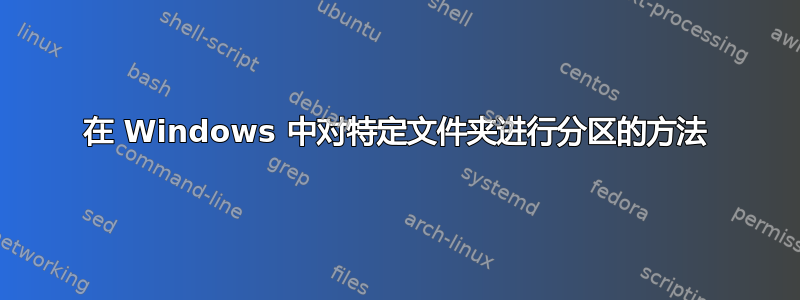
我有一台运行 Windows 7 的服务器。我计划将其升级到较新的 Windows 版本(可能是 Windows 11)。问题是,现在微软本身不再支持进行此升级,而我拥有的数据非常重要。
我知道在 Windows 10/11 安装工具上,有一种方法可以将驱动器分区设置为操作系统内的特定文件夹。我不确定这是否适用于 Windows 7。
有没有办法让我将一些文件夹(如“Program Files”)设置到新分区中?比如,一个工具会要求大于文件夹当前大小,调整 C: 分区的大小以减少空间,创建一个新分区,复制所有内容并重新映射。
这样,我就可以简单地“安装新的 Windows”,并且这些分区已经映射并保存。如果该工具还可以将其重新划分为新操作系统上的单个分区,那就太好了。
答案1
有没有办法可以将一些文件夹(例如“Program Files”)设置到新分区中?
不。可以将新分区安装为文件夹并将文件复制到其中,但不能简单地将现有文件夹转换为单独的分区。
此外,通常安装到“Program Files”的大多数软件需要的不仅仅是文件,例如注册表项或 DLL 注册。仅将该文件夹安装到新的 Windows 安装不足以保留所有软件。
仍然支持并建议从 Windows 7 升级到 Windows 10由 Microsoft。他们已经停止提供自由的升级,因此完成后它会要求 Windows 10 许可证。
答案2
Windows 2000 及更高版本默认使用 NTFS 文件系统。Windows 7 也是如此。
您可以使用以管理员身份运行的命令提示符中的命令mklink,从一个位置到另一个位置创建文件夹快捷方式。
这使您可以将文件夹从一个硬盘移动到另一个硬盘,然后使用 mllink 创建符号链接,Windows 现在将自动跟随该链接到新位置,并且一切都继续正常工作,但数据实际上在另一个磁盘上。
请注意,您说的是 Program Files 文件夹。启动 Windows 时,它将开始运行程序,这些程序通常安装在 Program Files 中。由于您有时会遇到 Program Files 文件夹丢失的情况,您可能无法真正删除 Program Files 文件夹,因为某个文件被锁定了。
这意味着您可能必须启动到安全模式,或者从 Windows 之外的任何设备执行操作。例如,您可以下载 Windows 11 usb 安装,启动安装,当您在设置的第一个屏幕时,按 SHIFT-F10 从那里打开命令提示符,然后您可以使用move和mklink进行更改。
最后,要明白主要版本的 Windows 安装(例如 Windows 7 到 10 和 Windows 10 到 11)很可能会删除您的链接并再次创建一个新的 Program Files 文件夹。
因此,一旦进入 Windows 11,您就必须重复这些步骤。


